Outlook 폴더 구조를 바탕 화면(윈도우 탐색기)으로 복사하는 방법은 무엇인가요?
다른 Outlook으로 폴더 구조를 복사하기 위해 보관(Archive) 기능을 사용할 수 있다는 것을 알고 계실 겁니다. 하지만 Outlook 폴더 구조를 특정 윈도우 폴더, 예를 들어 바탕 화면으로 복사하는 방법은 알고 계신가요? 이 문서에서는 VBA를 사용하여 쉽게 Outlook 폴더 구조를 윈도우 탐색기로 복사하는 방법을 소개합니다.
Outlook 폴더 구조를 바탕 화면(윈도우 탐색기)으로 복사하기
Outlook 폴더 구조를 바탕 화면(윈도우 탐색기)으로 복사하기
아래 단계를 따라 Outlook 폴더 구조를 바탕 화면이나 윈도우 탐색기로 복사하세요.
1. 탐색 창에서 복사하려는 폴더 구조의 특정 폴더를 클릭하여 강조 표시하고, "Alt" + "F11" 키를 눌러 Microsoft Visual Basic for Applications 창을 엽니다.
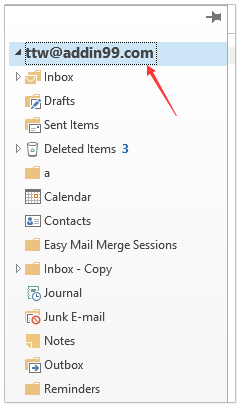
2. "도구" > "참조"를 클릭하여 참조 대화 상자를 엽니다. 그런 다음 대화 상자에서 "Microsoft Scripting Runtime" 옵션을 선택하고 "확인" 버튼을 클릭합니다. 스크린샷 보기:
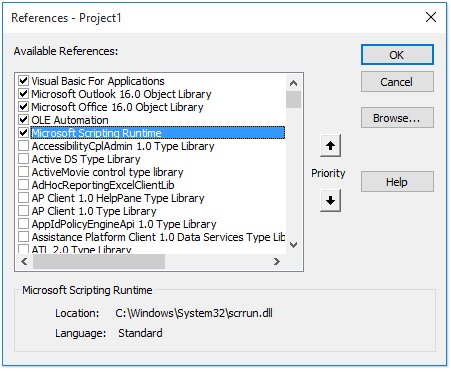
3. "삽입" > "모듈"을 클릭하고 아래 VBA 코드를 새 모듈 창에 복사하여 붙여넣습니다.
VBA: Outlook 폴더 구조를 윈도우 탐색기로 복사하기
Dim xFSO As Scripting.FileSystemObject
Sub CopyOutlookFldStructureToWinExplorer()
ExportAction "Copy"
End Sub
Sub ExportAction(xAction As String)
Dim xFolder As Outlook.Folder
Dim xFldPath As String
xFldPath = SelectAFolder()
If xFldPath = "" Then
MsgBox "You did not select a folder. Export cancelled.", vbInformation + vbOKOnly, "Kutools for Outlook"
Else
Set xFSO = New Scripting.FileSystemObject
Set xFolder = Outlook.Application.ActiveExplorer.CurrentFolder
ExportOutlookFolder xFolder, xFldPath
End If
Set xFolder = Nothing
Set xFSO = Nothing
End Sub
Sub ExportOutlookFolder(ByVal OutlookFolder As Outlook.Folder, xFldPath As String)
Dim xSubFld As Outlook.Folder
Dim xItem As Object
Dim xPath As String
Dim xFilePath As String
Dim xSubject As String
Dim xCount As Integer
Dim xFilename As String
On Error Resume Next
xPath = xFldPath & "\" & OutlookFolder.Name
'?????????,??????
If Dir(xPath, 16) = Empty Then MkDir xPath
For Each xItem In OutlookFolder.Items
xSubject = ReplaceInvalidCharacters(xItem.Subject)
xFilename = xSubject & ".msg"
xCount = 0
xFilePath = xPath & "\" & xFilename
If xFSO.FileExists(xFilePath) Then
xCount = xCount + 1
xFilename = xSubject & " (" & xCount & ").msg"
xFilePath = xPath & "\" & xFilename
End If
xItem.SaveAs xFilePath, olMSG
Next
For Each xSubFld In OutlookFolder.Folders
ExportOutlookFolder xSubFld, xPath
Next
Set OutlookFolder = Nothing
Set xItem = Nothing
End Sub
Function SelectAFolder() As String
Dim xSelFolder As Object
Dim xShell As Object
On Error Resume Next
Set xShell = CreateObject("Shell.Application")
Set xSelFolder = xShell.BrowseForFolder(0, "Select a folder", 0, 0)
If Not TypeName(xSelFolder) = "Nothing" Then
SelectAFolder = xSelFolder.self.Path
End If
Set xSelFolder = Nothing
Set xShell = Nothing
End Function
Function ReplaceInvalidCharacters(Str As String) As String
Dim xRegEx
Set xRegEx = CreateObject("vbscript.regexp")
xRegEx.Global = True
xRegEx.IgnoreCase = False
xRegEx.Pattern = "\||\/|\<|\>|""|:|\*|\\|\?"
ReplaceInvalidCharacters = xRegEx.Replace(Str, "")
End Function
4. "F5" 키를 누르거나 "실행" 버튼을 클릭하여 이 VBA를 실행합니다.
5. 나타나는 "폴더 찾아보기" 대화 상자에서 복사한 폴더 구조를 저장할 폴더를 선택하고 "확인" 버튼을 클릭합니다. 스크린샷 보기:
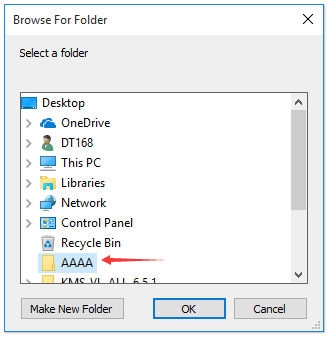
이제 지정된 폴더로 이동하면 하드 디스크에 폴더 구조가 복사된 것을 확인할 수 있습니다. 스크린샷 보기:
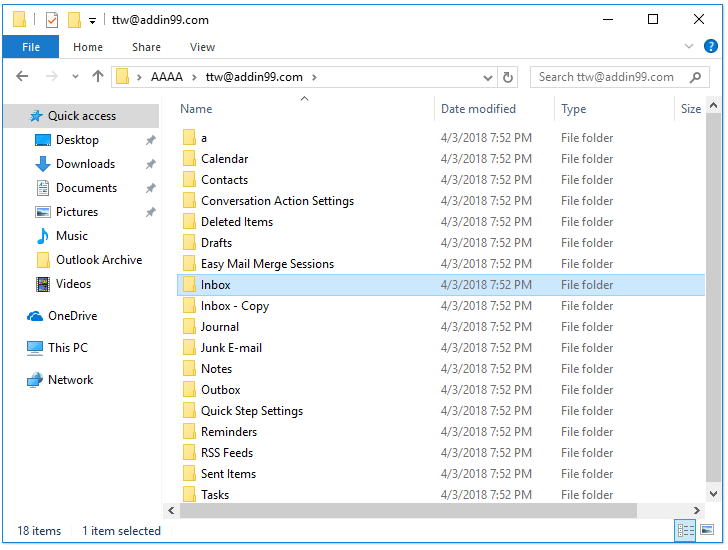
참고: 이메일, 약속, 작업 등과 같은 폴더 항목들도 하드 디스크의 해당 폴더로 복사됩니다.
관련 문서
Outlook에서 새 pst 데이터 파일로 폴더 구조를 복사하려면 어떻게 해야 하나요?
최고의 오피스 생산성 도구
속보: Kutools for Outlook 무료 버전 출시!
새롭게 달라진 Kutools for Outlook에서100가지 이상의 놀라운 기능을 경험해보세요! 지금 다운로드하세요!
🤖 Kutools AI : 첨단 AI 기술을 활용해 이메일을 손쉽게 처리합니다. 회신, 요약, 최적화, 확장, 번역, 작성까지 모두 지원합니다.
📧 이메일 자동화: 자동 응답(POP 및 IMAP 지원) / 이메일 보내기 예약 / 이메일 전송 시 규칙별 자동 참조/숨은 참조 / 자동 전달(고급 규칙) / 자동 인사말 추가 / 여러 수신자 이메일을 개별 이메일로 자동 분할 ...
📨 이메일 관리: 이메일 회수 / 제목 및 기타 기준으로 의심스러운 이메일 차단 / 중복 이메일 삭제 / 고급 검색 / 폴더 정리 ...
📁 첨부 파일 프로: 일괄 저장 / 일괄 분리 / 일괄 압축 / 자동 저장 / 자동 분리 / 자동 압축 ...
🌟 인터페이스 매직: 😊더 예쁘고 다양한 이모지 / 중요한 이메일이 오면 알림 / Outlook 종료 대신 최소화 ...
👍 원클릭 기능: 모두 회신 (첨부 파일 포함) / 피싱 방지 이메일 / 🕘보낸 사람의 시간대 표시 ...
👩🏼🤝👩🏻 연락처 및 캘린더: 선택한 이메일에서 연락처 일괄 추가 / 연락처 그룹을 개별 그룹으로 분할 / 생일 알림 제거 ...
원하는 언어로 Kutools를 사용하세요 – 영어, 스페인어, 독일어, 프랑스어, 중국어 및40가지 이상을 지원합니다!
한 번의 클릭으로 Kutools for Outlook을 즉시 활성화하세요. 기다리지 말고 지금 다운로드하여 업무 효율을 높여보세요!


🚀 원클릭 다운로드 — 모든 Office 추가 기능 받기
강력 추천: Kutools for Office (5-in-1)
한 번의 클릭으로 다섯 종류의 설치 파일을 동시에 다운로드하세요 — Kutools for Excel, Outlook, Word, PowerPoint 및 Office Tab Pro. 지금 다운로드하세요!
- ✅ 원클릭 편리함: 다섯 가지 설치 패키지를 단 한 번에 다운로드할 수 있습니다.
- 🚀 모든 Office 작업에 바로 준비 완료: 필요한 추가 기능을 원하는 때에 설치하세요.
- 🧰 포함됨: Kutools for Excel / Kutools for Outlook / Kutools for Word / Office Tab Pro / Kutools for PowerPoint